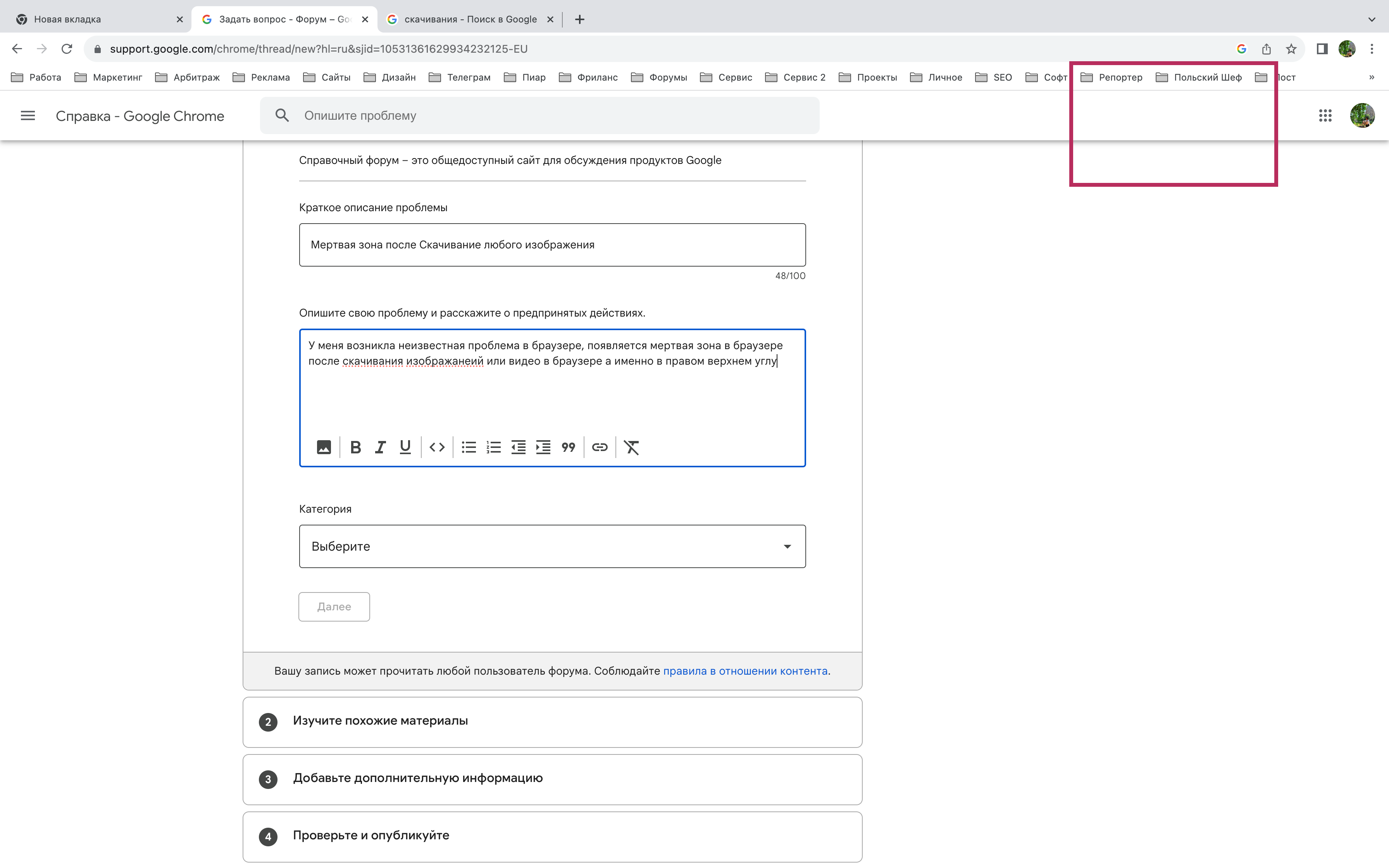Восстановление работоспособности браузера гугл: шаги по восстановлению программы
В данной статье приведена подробная инструкция о том, как восстановить работу браузера гугл после непредвиденных сбоев или ошибок. Вы узнаете о нескольких эффективных методах, которые помогут вам быстро и легко восстановить функциональность браузера Google Chrome.
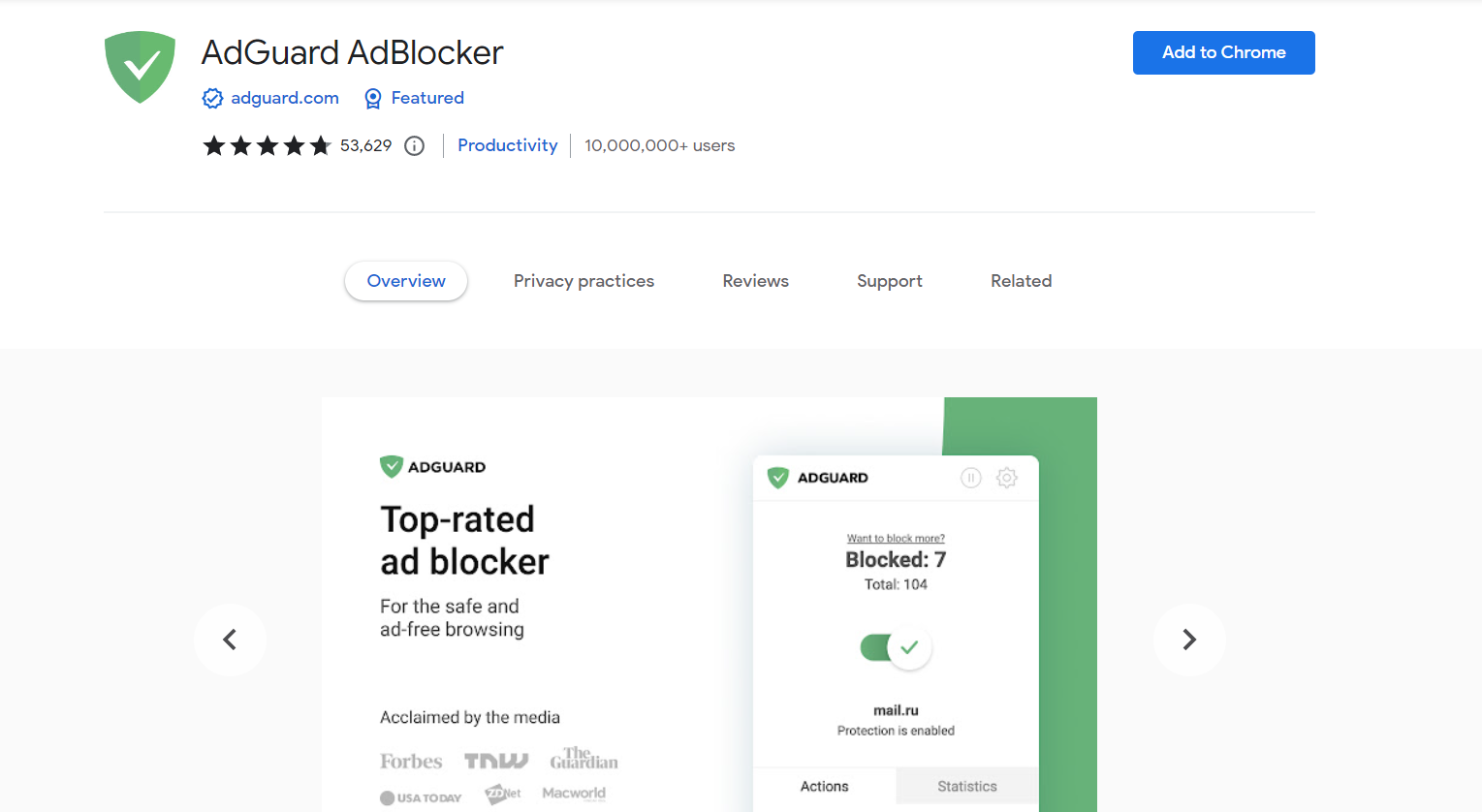

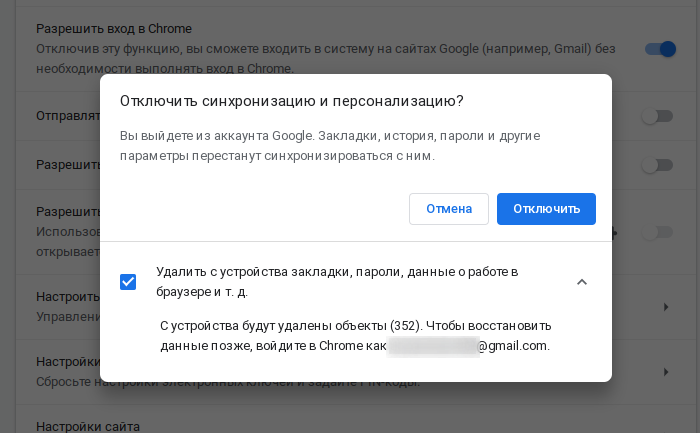
Очистите кеш и историю браузера. Для этого откройте настройки браузера, перейдите в раздел История и нажмите на кнопку Очистить данные. Выберите период времени, за который хотите очистить данные, и нажмите Очистить. Это поможет избавиться от временных файлов и возможных конфликтов, которые могут вызывать проблемы с работой браузера.
Как восстановить вкладки в Гугл Хром

Обновите версию браузера. Проверьте, что у вас установлена последняя версия Google Chrome. Для этого откройте меню браузера, перейдите в раздел Помощь и выберите О браузере. Если у вас установлена устаревшая версия, обновите ее до последней.
Что делать, если случайно УДАЛИЛ Историю Браузера? ВОССТАНАВЛИВАЕМ ИСТОРИЮ БРАУЗЕРА
Отключите расширения. Возможно, установленные вами расширения нарушают работу браузера. Чтобы проверить это, откройте меню браузера, перейдите в раздел Дополнительные инструменты и выберите Расширения. Отключите все установленные расширения и поочередно включайте их, чтобы определить, какое именно вызывает проблемы.
Что делать если удалил все msk-data-srv-centre.ru зайти в интернет без браузера
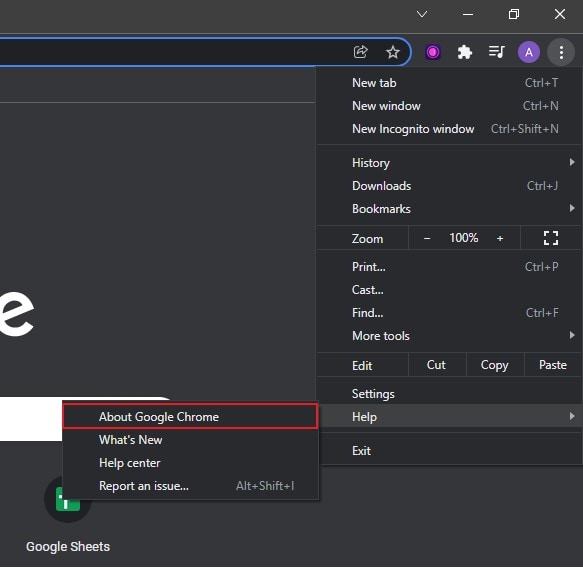

Проверьте наличие вредоносного ПО. Вредоносные программы могут негативно влиять на работу браузера. Проверьте ваш компьютер на наличие вирусов и вредоносного ПО с помощью антивирусной программы. Если найдены угрозы, удалите их и перезапустите компьютер.
Как восстановить почищенную историю браузера? ВОССТАНАВЛИВАЕМ ИСТОРИЮ В БРАУЗЕРЕ за 2 КЛИКА!
Удалите и установите браузер заново. Если все предыдущие методы не сработали, попробуйте полностью удалить браузер и заново установить его с официального сайта Google Chrome. Перед удалением браузера сохраните важные данные и закройте все открытые вкладки.
Как Восстановить Историю в Google Chrome
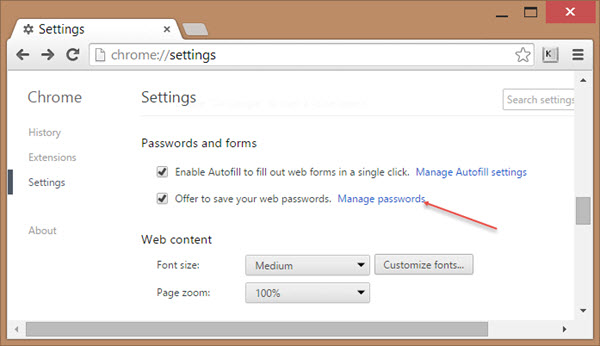
Создайте новый профиль пользователя. Возможно, проблемы с браузером связаны с поврежденным профилем пользователя. Чтобы создать новый профиль, откройте меню браузера, перейдите в раздел Настройки и выберите Пользователи. Нажмите на кнопку Добавить пользователя, введите имя нового пользователя и нажмите Добавить. Затем выберите нового пользователя в выпадающем списке и проверьте работу браузера в новом профиле.
Как вернуть Гугл Хром на рабочий стол, если исчез браузер Гугл с рабочего стола
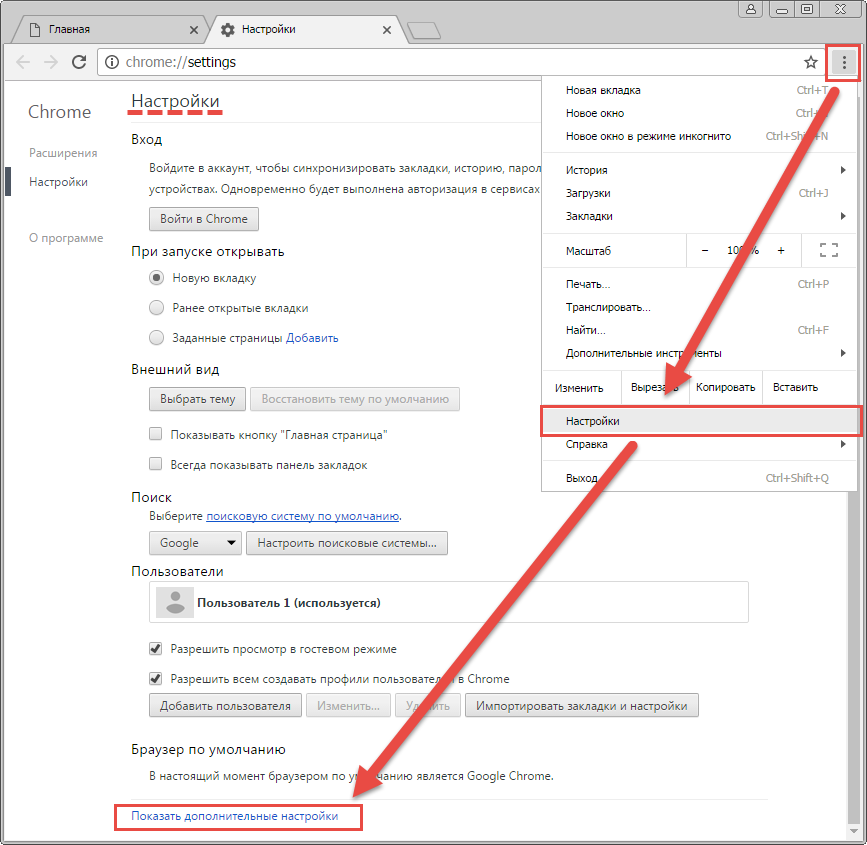
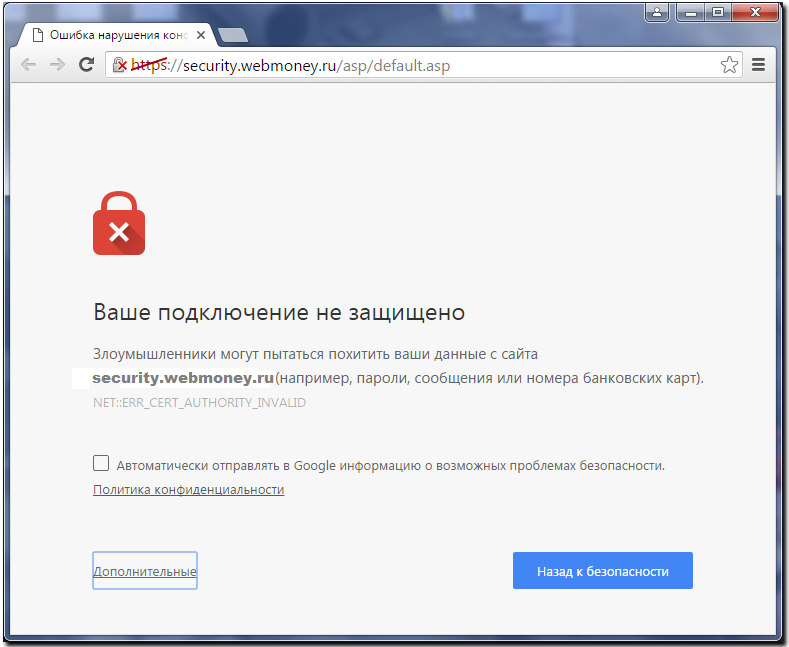
Перезагрузите компьютер. Иногда проблемы с браузером могут возникать из-за неправильной работы операционной системы. Перезагрузка компьютера может помочь устранить временные сбои и вернуть работу браузера в нормальное состояние.
Как скачать Гугл Хром на компьютер и ноутбук для начинающих
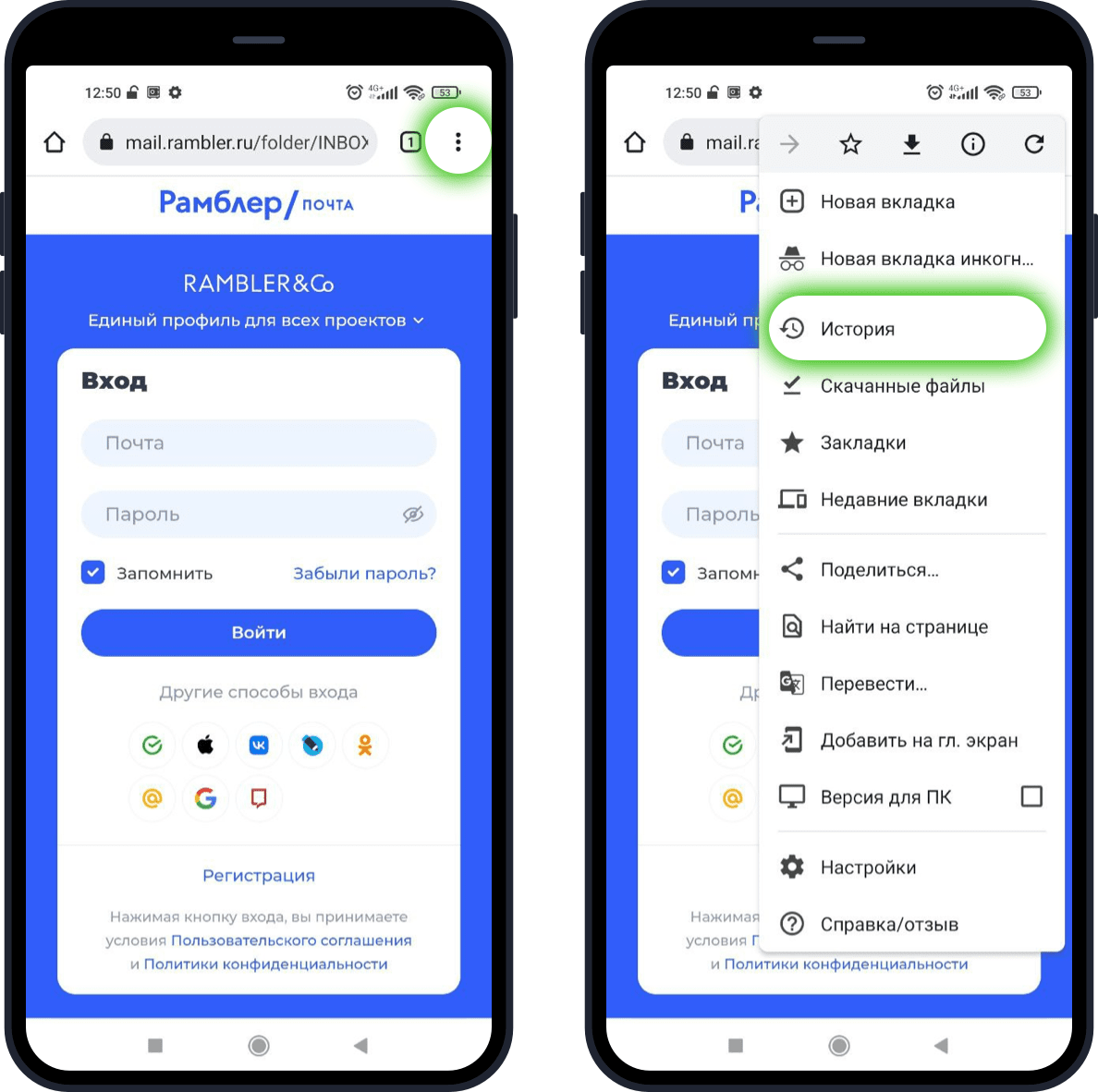

Проверьте доступ к интернету. Убедитесь, что у вас стабильное подключение к интернету. Проверьте работу других программ, чтобы исключить возможность проблем с вашим провайдером или маршрутизатором. В некоторых случаях, проблемы с доступом в интернет могут вызывать ошибки в работе браузера.
От Гапона и Распутина — к Путину, или Сансара государства российского
Обратитесь за помощью в поддержку Google Chrome. Если ни один из предыдущих методов не помог восстановить работу браузера, обратитесь за помощью в официальную поддержку Google Chrome. Они смогут диагностировать проблему и предложить индивидуальное решение.
Пропал значок браузера Гугл Хром с рабочего стола и панели задач!
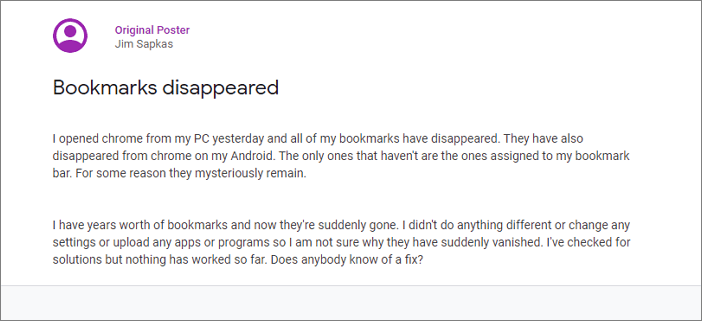
Сохраняйте резервные копии данных. Чтобы избежать потери важных данных в случае сбоя браузера, регулярно создавайте резервные копии информации. Используйте облачные сервисы хранения данных или внешние носители, чтобы быть уверенным в сохранности ваших файлов.
Как восстановить закладки Google Chrome